Indholdsfortegnelse:
- Trin 1: Ingredienser:
- Trin 2: Installer Raspberry Pi OS
- Trin 3: Skærmpanel
- Trin 4: Installer behandling, download og opsæt koden
- Trin 5: Rammen
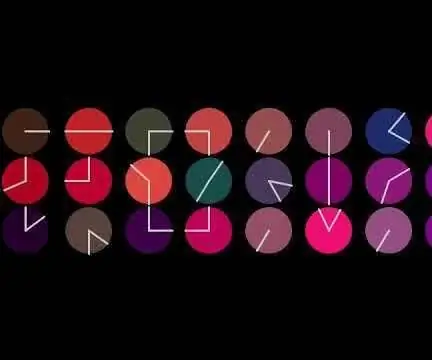
Video: Metaclock: 5 trin

2024 Forfatter: John Day | [email protected]. Sidst ændret: 2024-01-30 08:26
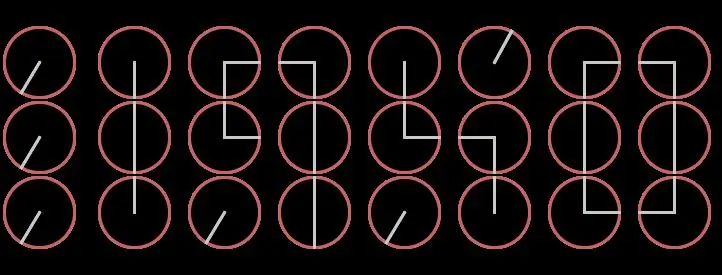
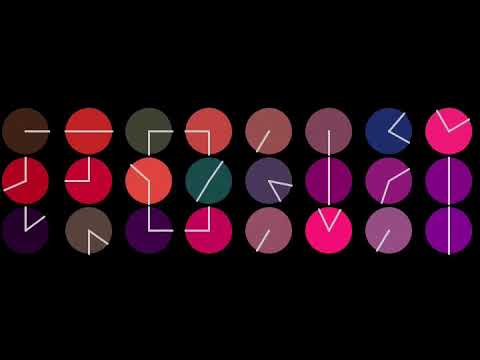
For noget tid siden så jeg et Tweet fra den officielle arduino -konto, der talte om et fantastisk projekt kaldet "clockception!", Projektet ser ud til at være et digitalt ur, der er oprettet ved hjælp af 24 analoge ure! Videoen kørte i et par sekunder, og jeg havde ikke de tekniske detaljer, men jeg var forbløffet! Så jeg besluttede mig for at oprette et nyt projekt fra bunden inspireret af et lignende koncept og grafik, men mere farverigt ved hjælp af forarbejdning og en Raspberry Pi. I starten er det måske svært at forstå, hvad der er "et digitalt ur dannet af 24 analoge ure". Et billede siger mere end tusind ord.
Jeg besluttede at gentage projektet, der skabte softwaren fra bunden ved hjælp af Processing, en Raspberry Pi og et lille skærmpanel. Jeg brugte en 3,5”TFT -skærmhat, men måske er det lettere at bruge en almindelig 7” HDMI -rammeløs skærm. Den endelige størrelse på skærmpanelet er op til dig.
Trin 1: Ingredienser:
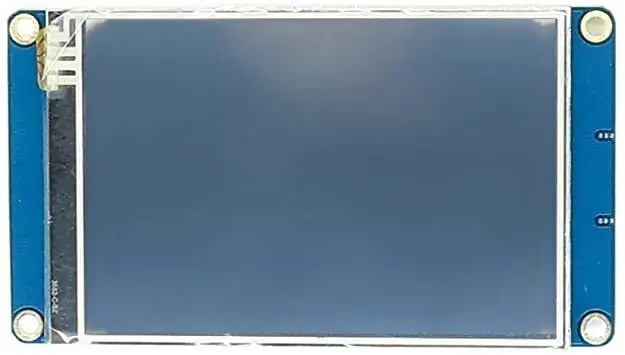
- Funktionel Raspberry Pi 3 eller derover
- Skærmpanel, en 7”HDMI -skærm er den nemmeste mulighed, men jeg bruger en 3’5” TFT Hat
- Træramme, skabt af en laserskæremaskine
Trin 2: Installer Raspberry Pi OS
Installer Raspberry Pi OS med opdaterede pakker på din Raspbery Pi:
- Download den sidste Raspberry Pi Os
- Overfør billedet til et micro SD -kort
- Start din Raspberry Pi
- Konfigurer systemet, og opdater pakkerne
Trin 3: Skærmpanel
For at oprette metaclock -projektet kan du bruge et hvilket som helst skærmpanel eller en skærm, men jeg anbefaler at bruge en rammeløs 7 '' eller 10 '' HDMI -skærm, så du kan bruge metaclock som et væg- eller skrivebordsur.
Mini / mikro / HDMI -videoforbindelsen anbefales på grund af den lette installation. Brug af en mindre skærmhat med en GPIO -forbindelse indebærer brug af drivere, og det kan i nogle tilfælde være vanskeligt.
Trin 4: Installer behandling, download og opsæt koden

Du skal installere behandling på din Raspberry Pi, følg instruktionerne her: (https://pi.processing.org/)
Download derefter behandlingsskitsen fra
Du bliver nødt til at ændre skitseparametrene (som størrelsen på cirklerne, bredden, højden, afstanden mellem cirkler, …) for at passe til din skærmstørrelse.
Rainbow mode: ny fantastisk mode specielt designet til den instruerbare regnbue konkurrence. Denne tilstand muliggør en farverig dynamisk fyldning af de analoge urkugler.
Trin 5: Rammen
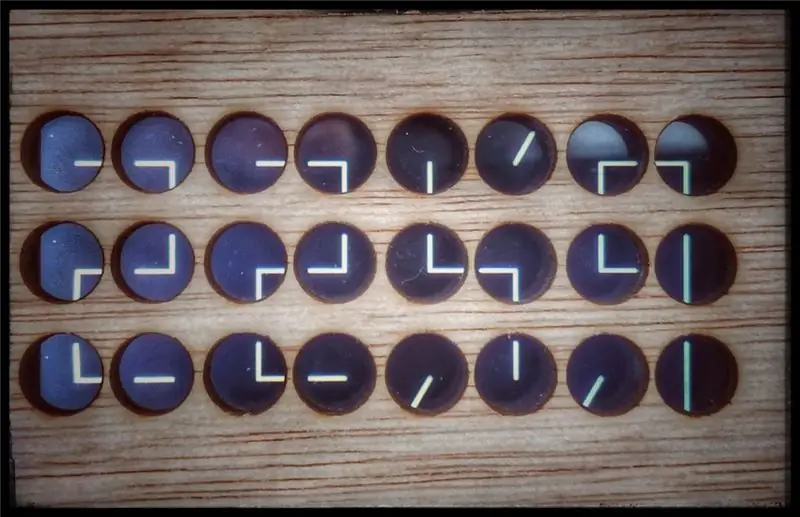
Opret en træramme ved hjælp af en 3D -printer, CNC eller laserskæremaskine, det afhænger også af størrelsen på din skærm, men du har et eksempel vedhæftet.
Anbefalede:
Arduino bil omvendt parkering alarmsystem - Trin for trin: 4 trin

Arduino bil omvendt parkering alarmsystem. Trin for trin: I dette projekt vil jeg designe en simpel Arduino bil omvendt parkeringssensorkreds ved hjælp af Arduino UNO og HC-SR04 ultralydssensor. Dette Arduino -baserede bilomvendt alarmsystem kan bruges til en autonom navigation, robotafstand og andre rækkevidde
Trin for trin pc -bygning: 9 trin

Trin for trin PC Building: Supplies: Hardware: MotherboardCPU & CPU -køler PSU (strømforsyningsenhed) Opbevaring (HDD/SSD) RAMGPU (ikke påkrævet) CaseTools: Skruetrækker ESD -armbånd/mathermal pasta m/applikator
Tre højttalerkredsløb -- Trin-for-trin vejledning: 3 trin

Tre højttalerkredsløb || Trin-for-trin vejledning: Højttalerkredsløb styrker lydsignalerne, der modtages fra miljøet til MIC og sender det til højttaleren, hvorfra forstærket lyd produceres. Her vil jeg vise dig tre forskellige måder at lave dette højttalerkredsløb på:
Trin-for-trin uddannelse i robotik med et sæt: 6 trin

Trin-for-trin uddannelse i robotteknologi med et kit: Efter ganske få måneder med at bygge min egen robot (se alle disse), og efter at jeg to gange havde dele mislykkedes, besluttede jeg at tage et skridt tilbage og tænke min strategi og retning. De flere måneders erfaring var til tider meget givende, og
Akustisk levitation med Arduino Uno trin for trin (8 trin): 8 trin

Akustisk levitation med Arduino Uno Step-by Step (8-trin): ultralyds lydtransducere L298N Dc kvindelig adapter strømforsyning med en han-DC-pin Arduino UNOBreadboard Sådan fungerer det: Først uploader du kode til Arduino Uno (det er en mikrokontroller udstyret med digital og analoge porte til konvertering af kode (C ++)
